1 解压/压缩命令 总结
| 压缩包格式 |
解压命令 |
| *.tar |
tar -xvf |
| *.gz |
gzip -d 或 tar -xzf |
| *.tar.gz 和 .tgz |
tar -xzf |
| *.bz2 |
bzip2 -d 或 bunzip2 |
| *.tar.bz2 |
tar –xjf |
| *.Z |
uncompress |
| *.tar.Z |
tar –xZf |
| *.rar |
unrar e |
| *.zip |
unzip 文件名.zip加粗样式 |
| 格式 |
压缩命令 |
| zip |
zip filename.zip files |
| tar |
tar -cvf 名字.tar 目录名 |
2 tar
这里以 my-web 文件夹为例
压缩
tar -czvf archive_name.tar.gz /home/charles/my-web
-c:创建一个新的压缩文件。
-z:通过 gzip 压缩。
-v:显示详细的压缩过程。
-f:指定文件名。
解压
tar -xzvf my-web.tar.gz
-x:从压缩文件中解压。
-z:通过 gzip 解压。
-v:显示详细的解压过程。
-f:指定文件名。
2 RAR
RAR是一种专利文件格式,用于数据的压缩打包。
提供了强力压缩、分卷、加密和自解压模块
官方网址:https://www.win-rar.com/download.html
安装:官网下载/360软件管家等方式
然后从安装目录提取:rar.exe
哈喽,大家好,我是[有勇气的牛排](全网同名)🐮🐮🐮
有问题的小伙伴欢迎在文末[评论,点赞、收藏]是对我最大的支持!!!。
2.1 参数介绍
-a:添加要压缩的文件
-k:锁定存档文件
-s:生成存档文件(这样可以提高压缩比)
-p:指定压缩密码
-r:地柜压缩,包括子目录
-x:指定要排除的文件
-v:分卷打包,在打包大文件时用处很大
-ep:从名称中排除路径
-ep1:从名称中排除基本目录
-m0:存储,添加到压缩文件时不压缩文件
-m1:最快,使用最快压缩方式(低圧缩比)
-m2:较快,使用快速压缩方式
-m3:标准,使用较强压缩方式
-m4:较好,使用较强压缩方式
-m5:最好,使用最强压缩方式(最好的压缩方式,但速度慢)
2.2 压缩/解压
将E:\A\目录下的所有内容(包括子目录)打包为 1.rar,放到 E:\B\ 目录下
Rar.exe a -k -r -s -m3 E:\B\1.rar E:\A
解压 E:\B\1.rar文件到当前目录下
Rar.exe e E:\B\1.rar
zip 方法同rar,后缀改为.zip即可
2.3 分卷压缩/解压
1.压缩
分卷压缩E盘我的文件目录下的所有文件及文件夹(使用-r参数进行递归压缩),设置每个分卷为20MB,结构为test1.part1.rar、test1.part2.rar、test1.part3.rar、…
Rar.exe a -m0 -r -v20m E:\test.rar E:\我的文件
2.解压
Rar.exe x E:\test.part01.rar E:\x1
3 7-Zip
7-zip是一款免费且开源的压缩软件。
支持:7Z、XZ、BZIP2、GZIP、TAR、ZIP、WIM等格式的文件的压缩和解压缩
3.1 常用参数
-r:递归压缩
-o:指定输出目录
-p:指定密码
-v:分卷压缩(设置要适当,否则文件会非常多)
-a:添加压缩文件
如果机器装有 7-zip,可以直接使用
如果没有,可以安装后,提取7z.exe
3.2 使用
将 E:\A\目录下的所有内容(包括子目录)打包为 1.7z,放到 E:\B\目录下,压缩密码为 “12345”
7z.exe a -r -p12345 E:\B\1.7z E:\A\
可能会有权限拒绝
解压E:\B\1.7z到E:\B
7z.exe x -p12345 E:\B\1.7z -oE:\B
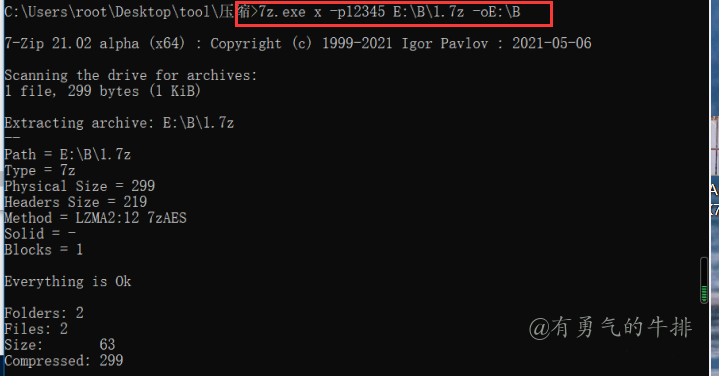
ubuntu:
安装命令:apt-get install p7zip-full
解压:7z x 文件名.7z
3.3 分卷压缩/解压
压缩E:\A目录下的所有文件及文件夹(使用-r参数进行递归压缩),每个分卷为200MB
结构:test.7z.001、test.7z.002、…
密码:admin
7z.exe -r -vlm -padmin a E:\B\test.7z E:\A
解压
7z.exe x -padmin E:\test.7z.001 -E:\B
<h2><a id="1___1"></a>1 解压/压缩命令 总结</h2>
<table>
<thead>
<tr>
<th>压缩包格式</th>
<th>解压命令</th>
</tr>
</thead>
<tbody>
<tr>
<td>*.tar</td>
<td>tar -xvf</td>
</tr>
<tr>
<td>*.gz</td>
<td>gzip -d 或 tar -xzf</td>
</tr>
<tr>
<td>*.tar.gz 和 .tgz</td>
<td>tar -xzf</td>
</tr>
<tr>
<td>*.bz2</td>
<td>bzip2 -d 或 bunzip2</td>
</tr>
<tr>
<td>*.tar.bz2</td>
<td>tar –xjf</td>
</tr>
<tr>
<td>*.Z</td>
<td>uncompress</td>
</tr>
<tr>
<td>*.tar.Z</td>
<td>tar –xZf</td>
</tr>
<tr>
<td>*.rar</td>
<td>unrar e</td>
</tr>
<tr>
<td>*.zip</td>
<td>unzip 文件名.zip<strong>加粗样式</strong></td>
</tr>
</tbody>
</table>
<table>
<thead>
<tr>
<th>格式</th>
<th>压缩命令</th>
</tr>
</thead>
<tbody>
<tr>
<td>zip</td>
<td>zip filename.zip files</td>
</tr>
<tr>
<td>tar</td>
<td>tar -cvf 名字.tar 目录名</td>
</tr>
</tbody>
</table>
<h2><a id="2_tar_20"></a>2 tar</h2>
<p>这里以 <code>my-web</code> 文件夹为例</p>
<h3><a id="_24"></a>压缩</h3>
<pre><div class="hljs"><code class="lang-shell">tar -czvf archive_name.tar.gz /home/charles/my-web
</code></div></pre>
<p><code>-c</code>:创建一个新的压缩文件。</p>
<p><code>-z</code>:通过 gzip 压缩。</p>
<p><code>-v</code>:显示详细的压缩过程。</p>
<p><code>-f</code>:指定文件名。</p>
<h3><a id="_38"></a>解压</h3>
<pre><div class="hljs"><code class="lang-shell">tar -xzvf my-web.tar.gz
</code></div></pre>
<p><code>-x</code>:从压缩文件中解压。</p>
<p><code>-z</code>:通过 gzip 解压。</p>
<p><code>-v</code>:显示详细的解压过程。</p>
<p><code>-f</code>:指定文件名。</p>
<h2><a id="2_RAR_54"></a>2 RAR</h2>
<p>RAR是一种专利文件格式,用于数据的压缩打包。</p>
<p>提供了强力压缩、分卷、加密和自解压模块</p>
<p>官方网址:https://www.win-rar.com/download.html</p>
<p>安装:官网下载/360软件管家等方式</p>
<p>然后从安装目录提取:rar.exe</p>
<p><font face="楷体,华文行楷,隶书,黑体" color="red" size="4"><strong>哈喽,大家好,我是[有勇气的牛排](全网同名)🐮🐮🐮</strong></font></p>
<p><font face="楷体,华文行楷,隶书,黑体" color="blue" size="4"><strong>有问题的小伙伴欢迎在文末[评论,点赞、收藏]是对我最大的支持!!!。</strong></font></p>
<h3><a id="21__70"></a>2.1 参数介绍</h3>
<p><code>-</code>a:添加要压缩的文件</p>
<p><code>-k</code>:锁定存档文件</p>
<p><code>-s</code>:生成存档文件(这样可以提高压缩比)</p>
<p><code>-p</code>:指定压缩密码</p>
<p><code>-r</code>:地柜压缩,包括子目录</p>
<p><code>-x</code>:指定要排除的文件</p>
<p><code>-v</code>:分卷打包,在打包大文件时用处很大</p>
<p><code>-ep</code>:从名称中排除路径</p>
<p><code>-ep1</code>:从名称中排除基本目录</p>
<p><code>-m0</code>:存储,添加到压缩文件时不压缩文件</p>
<p><code>-m1</code>:最快,使用最快压缩方式(低圧缩比)</p>
<p><code>-m2</code>:较快,使用快速压缩方式</p>
<p><code>-m3</code>:标准,使用较强压缩方式</p>
<p><code>-m4</code>:较好,使用较强压缩方式</p>
<p><code>-m5</code>:最好,使用最强压缩方式(最好的压缩方式,但速度慢)</p>
<h3><a id="22__102"></a>2.2 压缩/解压</h3>
<p>将<code>E:\A\</code>目录下的所有内容(包括子目录)打包为 <code>1.rar</code>,放到 E:\B\ 目录下</p>
<pre><div class="hljs"><code class="lang-shell">Rar.exe a -k -r -s -m3 E:\B\1.rar E:\A
</code></div></pre>
<p>解压 <code>E:\B\1.rar</code>文件到当前目录下</p>
<pre><div class="hljs"><code class="lang-shell">Rar.exe e E:\B\1.rar
</code></div></pre>
<ul>
<li>e:解压到当前根目录下</li>
<li>x:以绝对路径解压</li>
</ul>
<p>zip 方法同<code>rar</code>,后缀改为<code>.zip</code>即可</p>
<h3><a id="23__123"></a>2.3 分卷压缩/解压</h3>
<p>1.<strong>压缩</strong></p>
<p>分卷压缩E盘<code>我的文件</code>目录下的所有文件及文件夹(使用-r参数进行递归压缩),设置每个分卷为<code>20MB</code>,结构为<code>test1.part1.rar</code>、<code>test1.part2.rar</code>、<code>test1.part3.rar</code>、…</p>
<pre><div class="hljs"><code class="lang-shell">Rar.exe a -m0 -r -v20m E:\test.rar E:\我的文件
</code></div></pre>
<p>2.<strong>解压</strong></p>
<pre><div class="hljs"><code class="lang-shell">Rar.exe x E:\test.part01.rar E:\x1
</code></div></pre>
<h2><a id="3_7Zip_141"></a>3 7-Zip</h2>
<p>7-zip是一款免费且开源的压缩软件。</p>
<p>支持:7Z、XZ、BZIP2、GZIP、TAR、ZIP、WIM等格式的文件的压缩和解压缩</p>
<h3><a id="31__147"></a>3.1 常用参数</h3>
<p><code>-r</code>:递归压缩</p>
<p><code>-o</code>:指定输出目录</p>
<p><code>-p</code>:指定密码</p>
<p><code>-v</code>:分卷压缩(设置要适当,否则文件会非常多)</p>
<p><code>-a</code>:添加压缩文件</p>
<p>如果机器装有 7-zip,可以直接使用</p>
<p>如果没有,可以安装后,提取7z.exe</p>
<h3><a id="32__167"></a>3.2 使用</h3>
<p>将 E:\A\目录下的所有内容(包括子目录)打包为 1.7z,放到 E:\B\目录下,压缩密码为 “12345”</p>
<pre><div class="hljs"><code class="lang-shell">7z.exe a -r -p12345 E:\B\1.7z E:\A\
</code></div></pre>
<p>可能会有权限拒绝</p>
<p>解压<code>E:\B\1.7z</code>到<code>E:\B</code></p>
<pre><div class="hljs"><code class="lang-shell">7z.exe x -p12345 E:\B\1.7z -oE:\B
</code></div></pre>
<p><img src="https://www.couragesteak.com/tcos/article/84ae62f07d9daed9ccd21b518e1d199f.png" alt="7z解压" /></p>
<p><strong>ubuntu:</strong><br />
安装命令:apt-get install p7zip-full<br />
解压:7z x 文件名.7z</p>
<h3><a id="33__192"></a>3.3 分卷压缩/解压</h3>
<p>压缩E:\A目录下的所有文件及文件夹(使用-r参数进行递归压缩),每个分卷为200MB</p>
<p>结构:test.7z.001、test.7z.002、…</p>
<p>密码:admin</p>
<pre><div class="hljs"><code class="lang-shell">7z.exe -r -vlm -padmin a E:\B\test.7z E:\A
</code></div></pre>
<p>解压</p>
<pre><div class="hljs"><code class="lang-shell">7z.exe x -padmin E:\test.7z.001 -E:\B
</code></div></pre>
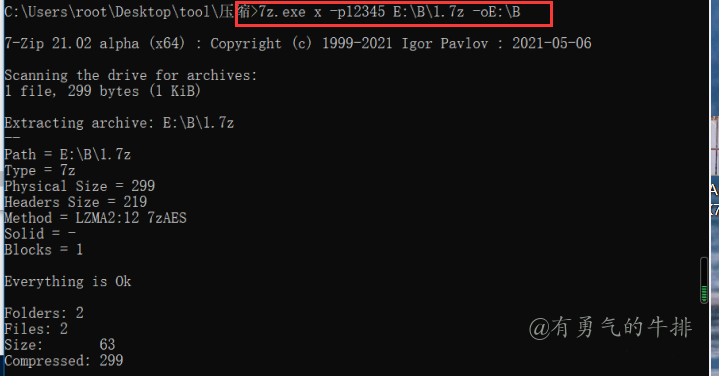


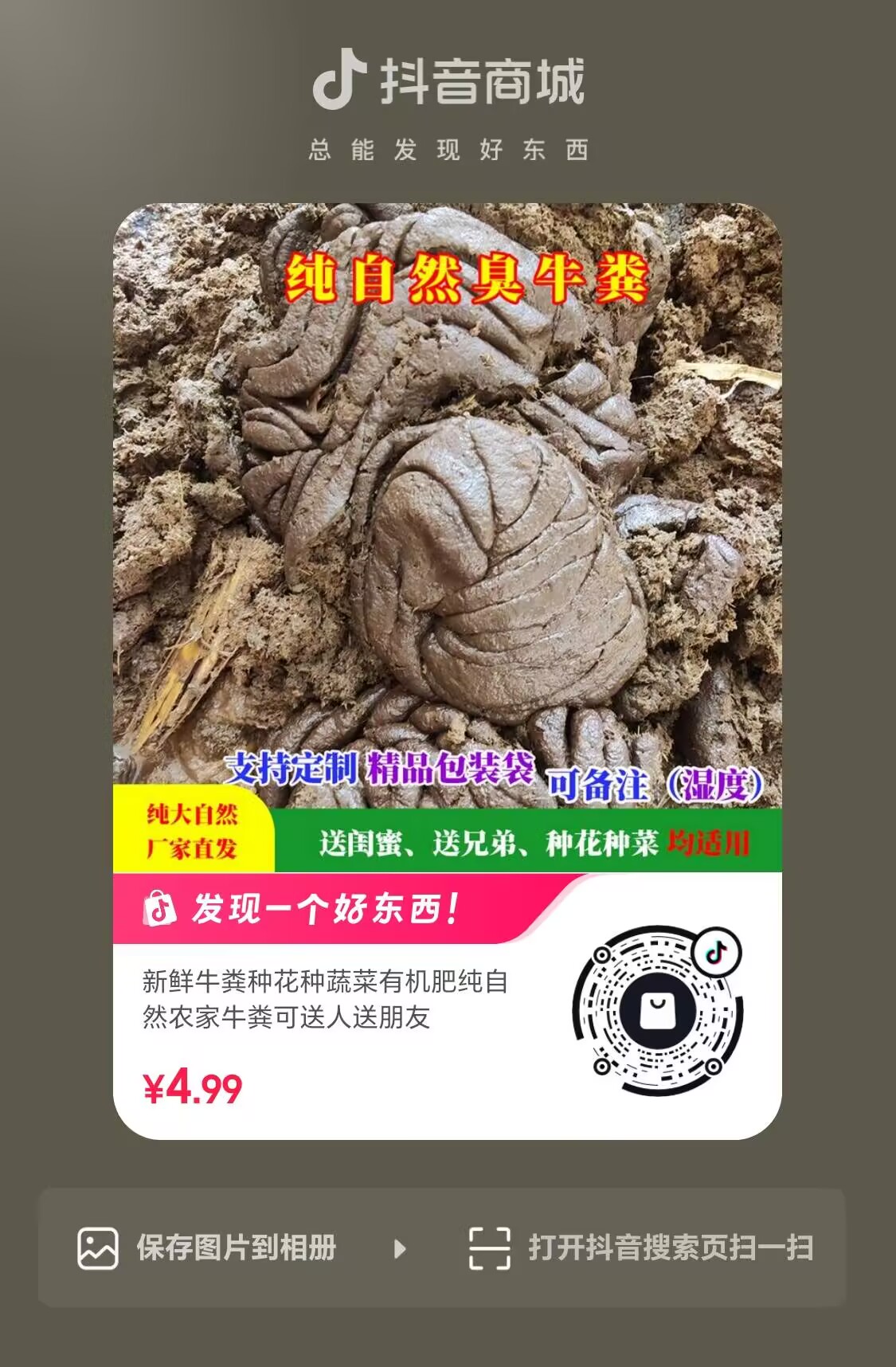


评论区